用U盘装win7系统的时候如何更改网络位置?
用U盘装win7系统的时候如何更改网络位置?最近有的小伙伴在问我,我在重装win7系统之后,首次联网时会弹出网络位置选择窗口供用户选择,窗口中有家庭网络、工作网络和公共网络三个选项,如果我们的用户想要更改当前的网络连接位置时该如何进行修改呢?下面小编就带着大家一起看一下吧!
操作方法:
1、首先我们用鼠标点击右下角的网络图标,选择“网络和共享中心”;
2、打开网络共享中心后,点击查看活动网络下方的“家庭网络”;
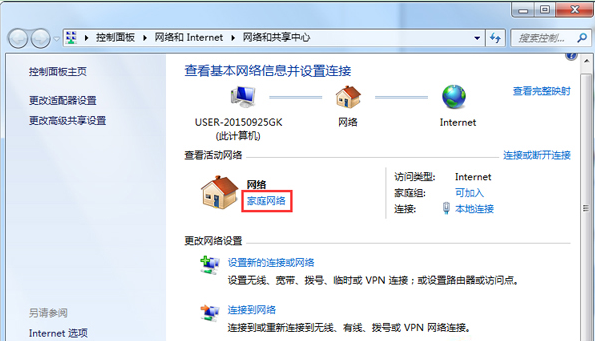
3、最后电脑就会重新弹出选择窗口了,只需要重新更改即可。
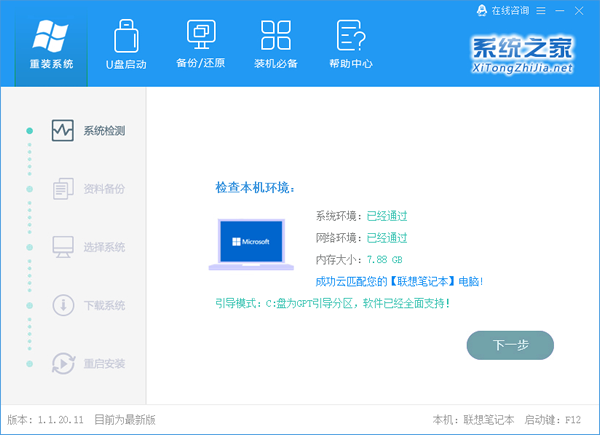
上文就是Win7系统中更改网络位置的设置步骤,网络位置的选择不同,它的安全性和共享方式也就不一样,如果有需要切换网络位置的用户快来按照小编所推荐的方法进行设置一下吧!
相关文章
- 如何使用u盘安装win7系统?U盘装Win7系统的操作步骤
- U盘如何安装win7旗舰版?U盘安装win7旗舰版步骤
- U盘安装win7系统怎么操作?U盘安装Windows系统的教程详解
- 如何用u盘装系统?用系统之家U盘启动制作盘安装Win7系统教程
- 大白菜U盘装系统教程:重装Win7系统步骤详解
- win7系统不能搜索出已有的文件怎么解决?
- win7系统一直提示1080端口被占用怎么解决?
- win7系统开机出现explorer.exe损坏的映像提示怎么解决?
- 笔记本Win7系统重装怎么操作?笔记本电脑一键重装Win7系统教程
- win7系统怎么开启445端口?win7电脑445端口开启关闭教程
- win7自动调节亮度怎么关闭?win7系统自动调节亮度关闭教程
- win7怎么快速的查看主板型号?win7系统主板型号查看教程
- win7系统不能同步时间怎么办?win7系统无法同步时间解决方法
- win7系统桌面图标被白色方块挡住怎么解决?
- 最精简最稳定最流畅Win7系统_最流畅的Win7纯净版64位系统下载大全
- win7系统如何对网络进行初始化?win7网络设置初始化操作方法
